Cómo resolver el problema del iPhone atascado en el modo de auriculares
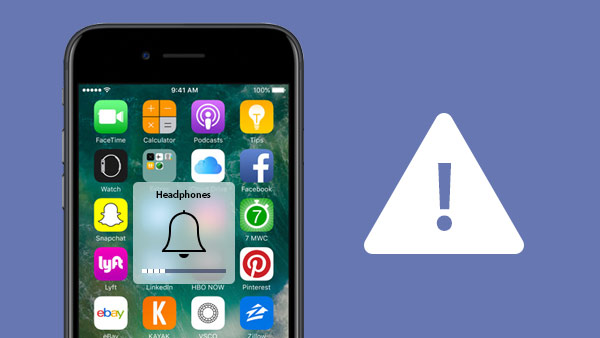
Tengo el iPhone 6, funciona genial. Y ayer ninguno de los sonidos externos funciona. No puedo escuchar ninguna llamada telefónica, tono de alerta de mensaje de texto y no puedo escuchar música a menos que esté usando auriculares. Intento ajustar los botones de subir / bajar el volumen, y el indicador de volumen muestra "Auriculares" en lugar de "Timbre". Estoy tan confundida. ¿Alguien más enfrenta este problema y cómo resolver iPhone atascado en problemas con los auriculares? -Franco
La mayoría de los usuarios de iPhone se han encontrado con este iPhone atascado en el modo auricular y alguien puede preguntar: "¿Por qué mi iPhone está atascado en el modo de audífonos? Podría ser una pieza o suciedad en el puerto de audífonos, y el iPhone no entiende los audífonos todavía en el conector Además, a menudo es causado por operaciones incorrectas y se ve afectado por la toma de audífonos húmedos. Afortunadamente, es fácil reparar rápidamente el iPhone atascado en el modo de audífonos con ayuda de los siguientes consejos.
Método 1: enchufe y desenchufe los auriculares varias veces
Puede sacar su iPhone del modo de auriculares con sus auriculares, simplemente conéctelos al iPhone y desconecte los auriculares varias veces.
Método 2: limpiar el conector de auriculares
Algunos usuarios dicen que resuelven este problema usando un palillo de dientes para limpiar el puerto de los auriculares para eliminar el polvo o la suciedad, también puedes intentar usar un secador de pelo para hacer estallar el conector. Esto puede funcionar incluso si no hay nada que pueda ver atrapado dentro. Ten cuidado y hazlo a la ligera.
Método 3: la forma de reparar el iPhone atascado en los auriculares debido a un mal funcionamiento
La solución más simple es reiniciar su iPhone manteniendo presionado el botón de encendido hasta que diga "Deslice para apagar". Luego, mantenga presionado el botón de encendido durante unos segundos para reiniciar.

Método 4: Restablece o restaura el iPhone
Restablecer iPhone: vaya a Configuración-> General -> Restablecer-> Restablecer todas las configuraciones. Además, puede elegir "Borrar todo el contenido y la configuración" para restaurar su iPhone.
Consejo: antes de restaurar su iPhone, primero haga una copia de seguridad de su iPhone con iTunes o iCloud.
Esperemos que las soluciones anteriores puedan arreglar su iPhone atascado en el modo de auriculares. Si estos métodos no resolvieron el error, será mejor que lleve el iPhone a Apple Store para que el departamento técnico de Apple lo diagnostique.

- Recupere mensajes, fotos, notas y otros datos perdidos / eliminados después de restablecer o restaurar el iPhone.
- Recuperar datos de iPhone desde iTunes Backup y iCloud Backup
- Admite todos los modelos de dispositivos con iOS, incluidos 6s / 6s plus / 6 / 6 plus / 5 / 5s / 5c / 4 / 4s para iPhone, iPad Pro, iPad Air / 2, iPad mini / 2 / 3 / 4, iPod Touch y el último iOS 9.







